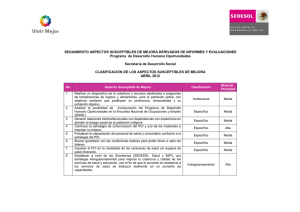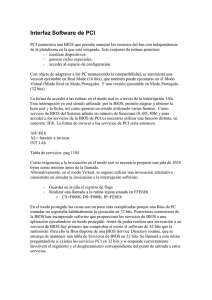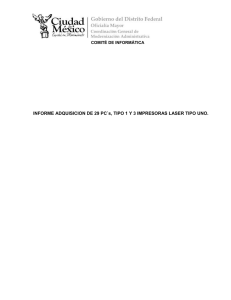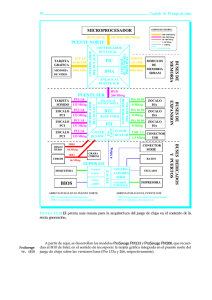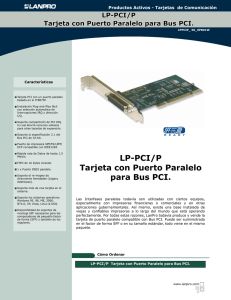La BIOS de la PC
Anuncio
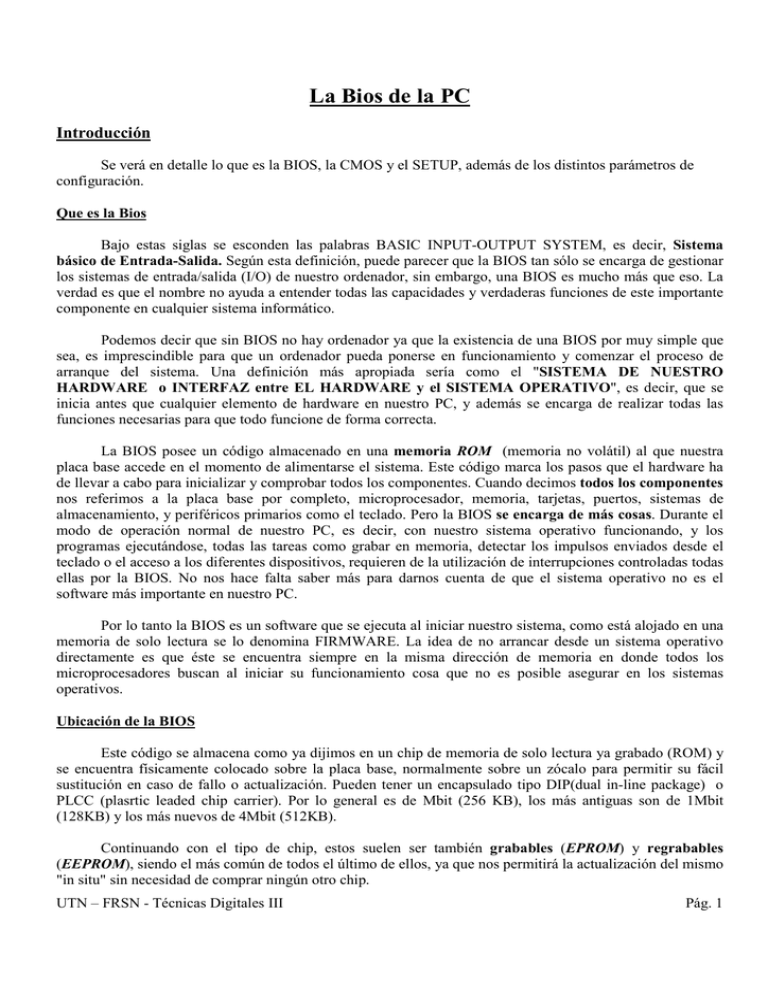
La Bios de la PC Introducción Se verá en detalle lo que es la BIOS, la CMOS y el SETUP, además de los distintos parámetros de configuración. Que es la Bios Bajo estas siglas se esconden las palabras BASIC INPUT-OUTPUT SYSTEM, es decir, Sistema básico de Entrada-Salida. Según esta definición, puede parecer que la BIOS tan sólo se encarga de gestionar los sistemas de entrada/salida (I/O) de nuestro ordenador, sin embargo, una BIOS es mucho más que eso. La verdad es que el nombre no ayuda a entender todas las capacidades y verdaderas funciones de este importante componente en cualquier sistema informático. Podemos decir que sin BIOS no hay ordenador ya que la existencia de una BIOS por muy simple que sea, es imprescindible para que un ordenador pueda ponerse en funcionamiento y comenzar el proceso de arranque del sistema. Una definición más apropiada sería como el "SISTEMA DE NUESTRO HARDWARE o INTERFAZ entre EL HARDWARE y el SISTEMA OPERATIVO", es decir, que se inicia antes que cualquier elemento de hardware en nuestro PC, y además se encarga de realizar todas las funciones necesarias para que todo funcione de forma correcta. La BIOS posee un código almacenado en una memoria ROM (memoria no volátil) al que nuestra placa base accede en el momento de alimentarse el sistema. Este código marca los pasos que el hardware ha de llevar a cabo para inicializar y comprobar todos los componentes. Cuando decimos todos los componentes nos referimos a la placa base por completo, microprocesador, memoria, tarjetas, puertos, sistemas de almacenamiento, y periféricos primarios como el teclado. Pero la BIOS se encarga de más cosas. Durante el modo de operación normal de nuestro PC, es decir, con nuestro sistema operativo funcionando, y los programas ejecutándose, todas las tareas como grabar en memoria, detectar los impulsos enviados desde el teclado o el acceso a los diferentes dispositivos, requieren de la utilización de interrupciones controladas todas ellas por la BIOS. No nos hace falta saber más para darnos cuenta de que el sistema operativo no es el software más importante en nuestro PC. Por lo tanto la BIOS es un software que se ejecuta al iniciar nuestro sistema, como está alojado en una memoria de solo lectura se lo denomina FIRMWARE. La idea de no arrancar desde un sistema operativo directamente es que éste se encuentra siempre en la misma dirección de memoria en donde todos los microprocesadores buscan al iniciar su funcionamiento cosa que no es posible asegurar en los sistemas operativos. Ubicación de la BIOS Este código se almacena como ya dijimos en un chip de memoria de solo lectura ya grabado (ROM) y se encuentra físicamente colocado sobre la placa base, normalmente sobre un zócalo para permitir su fácil sustitución en caso de fallo o actualización. Pueden tener un encapsulado tipo DIP(dual in-line package) o PLCC (plasrtic leaded chip carrier). Por lo general es de Mbit (256 KB), los más antiguas son de 1Mbit (128KB) y los más nuevos de 4Mbit (512KB). Continuando con el tipo de chip, estos suelen ser también grabables (EPROM) y regrabables (EEPROM), siendo el más común de todos el último de ellos, ya que nos permitirá la actualización del mismo "in situ" sin necesidad de comprar ningún otro chip. UTN – FRSN - Técnicas Digitales III Pág. 1 En un ordenador más o menos antiguo como un 286, 386 etc, se podrá diferenciar fácilmente este tipo de chips por incluir en su parte superior una pequeña ventana transparente por donde, mediante la incisión de luz ultravioleta, puede borrarse para su posterior reescritura. Pero la verdadera revolución en el mundo de las BIOS fueron las EPPROM o más comúnmente llamadas FLASH BIOS. Este tipo de chips, prácticamente todos los utilizados hoy en día, ofrecen la incomparable ventaja de poder ser regrabados mediante impulsos eléctricos; esto posibilita que se pueda actualizar directamente con un programa que se consigue en la página de Internet del fabricante de la BIOS. Porqué actualizar la BIOS: con el paso del tiempo, aparecen nuevas tecnologías que hacen que nuestra BIOS se quede anticuada. Para permitir que identifique y pueda trabajar con las nuevas funciones desarrolladas, hemos de proceder con esta actualización. Es muy importante saber que este tipo de operaciones han de ser llevadas a cabo con el máximo cuidado, dado que una pequeña equivocación puede provocar que la BIOS quede inutilizada y nuestro ordenador no arranque. Normalmente, los fallos suelen ser por fluctuaciones en la corriente eléctrica o incluso por cortes de luz en el momento de la actualización y, aunque solo son unos segundos, es conveniente contar con una UPS. La CMOS No hay que confundir los términos de BIOS y CMOS: La BIOS y la CMOS no son los mismo. La CMOS (Complementary Metal Oxide Semiconductor) es una porción de 64 bytes encargada de almacenar los valores y ajustes de la BIOS (aquellos que el usuario podrá cambiar). Podemos almacenar datos como por ejemplo, la fecha y la hora, los parámetros que definen nuestro disco duro, la secuencia de arranque o la configuración de nuestros puertos. Como la BIOS es una memoria no volatil (tipo ROM) y que sus datos están guardados y son inalterables; en cambio, la CMOS es una memoria de tipo RAM y los datos que se guardan se pueden alterar pero también se borrarán en caso de existir algún corte de energía. Para prevenir que se de esta situación, es decir, que se orren los datos definidos por el usuario, hacemos uso de una pila que alimentará esta memoria siempre que nuestro ordenador no este en marcha. Antiguamente (ordenadores 286, 386 principalmente) la pila era de tipo recargable y solía estar soldada diréctamente a la placa; esta pila alimentaba la CMOS con el ordenador apagado y cuando este se encendía la pila se recargaba. Los actuales ordenadores se han sustituido por pilas de botón de larga duración (4 años aprox.) y que pueden cambiarse con facilidad. ¿Que pasaría en caso de que se gaste la pila? No ocurrirá nada ni se estropeará nada; tan solo tendremos que perder un par de minutos en volver a configurar nuestras unidades de disco, la hora y la fecha y otros parámetros menores ya que el resto serán, en la mayoría de los casos, valores prefijados que son perféctamente operativos. La BIOS lógicamente Cabe señalar que los distintos firmware que se encuentran en los demás periféricos (ej, Lectoras de CD, DVD etc) también poseen un firmware que al arrancar se comunican con el principal (BIOS) para comunicar que es lo que controlan.. Ej. Ciertas placas 3D pueden hacerse pasar previo cambio en hard y su firmware conmo una plca de mayores prestaciones. UTN – FRSN - Técnicas Digitales III Pág. 2 Lo que hace al iniciar la PC, el microprocesador carga la bios y la ejecuta. La BIOS a su vez dialoga con los diferentes firmware de los distintos dispositivos que forman la PC a fin de saber qué son y formar una tabla meduante la cual se le informa al sistema operativo y a los diferentes programas acerca de la ubicación física de todo lo que hay en la computadora. La idea de usar un BIOS es que el sistema operativo interactúe con un modelo de BIOs Standard de manera tal que pueda funcionar en múltiples configuraciones de PC. De todos modos mediante drivers y diferentes programas los sistemas operativos recurren menos a la BIOS para comunicarse con el hardware. Por lo tanto la BIOS no es sólo la fase inicial de arranque, se trata de un conjunto de utilidades que realizan distintas operaciones, sin el cual el microprocesador no sbría que hacer y en definitiva los dispositivos conectados no podrían conocerse entre sí. Los test que realiza la PC al arrancar y que se encuentran en las rutinas de la BIOS se denomina POST, Power on Self Test, cuyo resultado se presenta en forma de beeps, luego busca el BIOS de la placa de video y lo ejecuta (así es como apenas se inicia la máquina vemos en pantalla la placa de video que tenemos instalada). A continuación, muestra su pantalla principal y realiza el conteo de memoria, además de verificar que la configuración de dispositivos y puertos sea la correcta. Es en este momento que busca otros BIOS , como el de la controladoras SCSI y RAID, o de unidades CD , DVD los cuales muestra en pantalla. Finalmente muestra el cuadro de configuración del equipo y busca algún dispositivo de arranque, para entregarle el control de la máquina al sistema operativo. Entrada a la BIOS Nada más encender nuestro ordenador, la primera pantalla que aparece es generada por la propia BIOS. en la mayoría de los equipos clones, esta pantalla nos informa de las características de chipset y versión de la BIOS instalada. Debajo de los códigos superiores, nos identificará el tipo de microprocesador y bajo este se comenzará a chequear la memoria del sistema. En este momento es cuando debemos pulsar una determinada tecla que nos permitirá acceder a los menús de configuración Lo normal es que también nos aparezca un mensaje que nos avise de qué tecla es la que nos permitirá entrar al menú mencionado. Generalmente, siempre que nos encontremos ante una BIOS de la empresa AMI o AWARD, la tecla para el acceso es DEL o SUPR. En otro tipo de BIOS, como las PHOENIX, tendremos que presionar la tecla F2. En las pantallas de configuración modificaremos todo tipo de parámetros que afectarán directamente al funcionamiento de nuestro hardware, haciendo que éste trabaje de una manera más o menos optimizada. Lo complicado de todo este asunto es que cada empresa que fabrica BIOS suele tener opciones diferentes de configuración, acorde con el tipo de placa base en la que se va a instalar. Aquí intentaremos explicar con detalle todos los parámetros más comunes que podemos encontrar en cualquier tipo de BIOS, aunque seguro que no podremos explicar todos. Aún así no hay que preocuparse, ya que muchos de estos parámetros no serán cruciales para la configuración de nuestro sistema. En las primeras PC la función de la BIOS era simplemente proveer una interfaz entre el sistema operativo y el hardware de manera de tener una vía Standard para manejar los dispositivos. En la época del 386 se permitió tocar algunos parámetros del chipset, tales como timings de memoria o asignación de recursos. Esta es la razón por la cual las actualizaciones de BIOS pueden solucionar algunos inconvenientes en cuanto a incompatibilidades., e incluso mejorar el rendimiento. Las BIOS más utilizadas son las AWARD. UTN – FRSN - Técnicas Digitales III Pág. 3 Configuración de la BIOS ROM PCI/ISA BIOS (2A59IS2B) CMOS SETUP UTILITY AWARD SOFTWARE, INC. ¡¡ CPU SOFT MENU !! INTEGRATED PERIPHERALS STANDARD CMOS SETUP LOAD SETUP DEFAULTS BIOS FEATURES SETUP PASSWORD SETTING CHIPSET FEATURES SETUP IDE HARD DISK DETECTION POWER MANAGEMENT SETUP SAVE & EXIT SETUP PNP/PCI CONFIGURATION EXIT WITHOUT SAVING Esc : Quit F10 : Save & Exit Setup : Select Item (Shift) F2 : Change Color Esta es la pantalla básica de configuración de la BIOS. Pinchando sobre los distintos apartados podrás acceder a la explicacion y pantallas correspondientes . . . Pantalla Principal 1)CPU Soft Menú: Desde esta opción ajustaremos todos los parámetros de nuestro microprocesador (voltajes, multiplicador y bus). 2)Standard CMOS Setup: Dentro de esta sección están las variables más básicas, tales como discos duros, fecha y hora, tipos de disqueteras.. 3)BIOS Features Setup: En este apartado se sitúan las opciones de configuración de la propia BIOS, así como del proceso y configuración de arranque. 4)Chipset Features Setup: Desde aquí accedemos a los parámetros del chipset y la memoria RAM. En las placas en las que se incluye un chip de monitorización, encontraremos también información de los voltajes, temperaturas y RPMs de los ventiladores. 5)Power Management Setup: Dentro de este submenú tenemos todas las posibilidades sobre la gestión avanzada de energía. Podremos ajustar una configuración personalizada en base al grado de ahorro que deseemos. 6)PNP/PCI Configuration: En este apartado ajustaremos las variables que afectan al sistema “Plug & Play” y los buses PCI. 7)Integrated Peripherals: Desde aquí configuraremos los parámetros que afectan a la controladora de puertos y sistemas de almacenamiento integrados. UTN – FRSN - Técnicas Digitales III Pág. 4 8)Load Setup Defaults: Seleccionando esta opción, colocaremos todos los valores por defecto con el fin de solucionar posibles errores. 9)Password Setting: Nos permitirá asignar la contraseña de entrada al equipo o a la BIOS del sistema, de forma que cuando encendamos el ordenador o entremos a la BIOS nos pida una clave. Para eliminar la clave pulsaremos "Enter" en el momento de introducir la nueva, eliminando así cualquier control de acceso. 10)IDE Hard Disk Detection: Desde aquí detectaremos el tipo de disco duro que tenemos instalado en nuestro PC. 11)Save & Exit Setup: Con esta opción podemos grabar todos los cambios realizados en los parámetros y salir de la utilidad de configuración de la BIOS. 12)Exit Without Saving: Nos permite salir de la utilidad de configuración pero sin salvar ningún cambio realizado. 1. CPU Soft Menú ROM PCI/ISA BIOS (2A59IS2B) ¡¡ CPU SOFT MENU !! AWARD SOFTWARE, INC. CPU Name Is: AMD K6-2 3D NOW CPU Operating Speed - Turbo Frecuency - Ext. Clock (PCI) - Multiplier Factor - AGPCLK/CPUCLK : - L2 Cache Latency - Speed Error Hold CPU Power Supply - Core Voltage : User define : Disabled : 100 Mhz (1/3) : x5.5 2/3 : Default : Enabled : CPU Default : 2.00 v Esc: Quit F1 : Help F5 : Old Values F7 : Load Setup Defaults : Select Item PU/PD/+/- : Modify (Shift)F2 : Color En esta pantalla definiremos los valores relativos al funcionamiento de la CPU. CPU Operating Speed: En "User Define" controlaremos todos los parámetros referentes al procesador. También podemos seleccionar directamente una velocidad, aunque en ese caso las siguientes opciones no se encuentran activas. Turbo Frecuency: Permite forzar la velocidad del reloj externo a un 2,5x. En principio sólo existe para realizar control de calidad y comprobar que un sistema funciona correctamente por encima de sus especificaciones. Ext. Clock (PCI): Indica la velocidad del bus externo. Entre paréntesis se nos indica la relación a la que trabajará nuestro bus PCI. Multiplier Factor: Ajusta el factor de multiplicación. Por ejemplo, con un Pentium III a 550 Mhz obtendremos la frecuencia multiplicando el bus por el factor multiplicador. UTN – FRSN - Técnicas Digitales III Pág. 5 AGPCLK/CPUCLK: Señala la relación entre la velocidad del bus AGP y la del "microprocesador". con una CPU de 66 Mhz de bus, ha de estar a 1/1, con una de 100 Mhz, el valor ha de ser 2/3. L2 Cache Latency: Ajusta la velocidad de la cache de segundo nivel integrada en el microprocesador. Cuanto menor sea el valor, más rápido trabajará la citada memoria. Una velocidad demasiado alta puede provocar fallos. Speed Error Hold: Este campo hace referencia al comportamiento que tomará la máquina en caso de que seleccionemos una velocidad errónea. CPU Power Supply: Permite regular el voltaje del microprocesador. Debe dejarse siempre en "CPU Default", dado que un voltaje incorrecto generará errores y problemas. Core Voltage: Nos marca el voltaje actual del procesador, admitiendo modificaciones UTN – FRSN - Técnicas Digitales III Pág. 6 2. Standard CMOS Setup ROM PCI/ISA BIOS (2A59IS2B) STANDARD CMOS SETUP AWARD SOFTWARE, INC. Date (mm:dd:yy) : Fri, Jun 30 2000 Time (hh:mm:ss) : 23 : 27 : 47 IDEs (HDDs) : TYPE SIZE Primary Master Primary Slave Secondary Master Secondary Slave CYLS HEAD PRECOMP LANDZ SECTOR : User 3224 : Auto 0 MODE 781 0 128 0 0 0 6252 0 63 0 LBA LBA : None 0 0 0 0 0 0 - : None 0 0 0 0 0 0 - Drive A : 1.44, 3,5 in. Drive B : None Floppy 3 Mode Support : Disabled Base 640 K Memory: Extended 130048K Memory: Other 384K Memory: Video : EGA/VGA Halt on : All, But Keyboard Total 131072K Memory: Esc : Quit F10 : Save & Exit Setup : Select Item (Shift) F2 : Change Color PU/PD/+/- : Modify En esta pantalla podremos configurar la fecha y la hora, parámetros de los discos duros, tipos de disqueteras, chequear la memoria.... Usaremos Av Pag y Re Pag para movernos entre los distintos valores. La fecha y hora: En esta sección podemos cambiar los datos relativos a fecha y hora de la BIOS. Los discos duros IDE: Aquí configuramos los distintos discos duros conectados a la controladora IDE de nuestra placa base. Es importante tener en cuenta esto para no caer en el error de intentar configurar desde aquí los discos duros SCSI o los IDE conectados a una controladora adicional. Hallamos varios valores como "Type", "Cyls" y otros. La opción "Type" ofrece los valores "Auto", "User" o "None". Con el primero de ellos lograremos que cada disco pueda ser detectado automáticamente cada vez que iniciamos el ordenador. Es la opción por defecto, aunque ralentiza bastante el proceso de arranque. Por su parte, "User" se usa cuando deseamos introducir nosotros mismos cada uno de los valores de configuración, o bien hemos pasado por la opción IDE HARD DISK DETECTION, que, tras detectar nuestros discos, habrá almacenado su configuración en esta pantalla. En este modo, el arranque resultará más rápido. Por último en "None" se indicará la inexistencia de un disco duro. UTN – FRSN - Técnicas Digitales III Pág. 7 Respecto a "Mode", podremos elegir entre los modos "LBA", "Normal" y "Large", aunque la opción correcta para los discos actuales será LBA. Las disqueteras: Aquí podemos seleccionar el tipo de disquetera instalada en nuestro PC. Floppy 3 Mode Support: Esta es una opción a activar en caso de contar con disqueteras capaces de usar discos de 1,2 Kbytes (utilizados normalmente en Japón). La tarjeta de Video: Debemos elegir VGA para todos los equipos actuales. Halt On: Se utilizará si queremos que la BIOS ignore ciertos errores. Sus opciones son "No errors", para no detectarse ningún error; "All Errors" para pararse en todos; "All, But Keyboard" para exceptuar los de teclado; "All, But Diskette" para obviar los de la disquetera; y "All, But Disk/Key", para no atender a los de la disquetera o teclado. Memoria: Es un breve resumen informativo de la cantidad y tipo de memoria instalada en nuestro sistema. 3. BIOS Features Setup ROM PCI/ISA BIOS (2A59IS2B) BIOS FEATURES SETUP AWARD SOFTWARE, INC. Virus Warniqng CPU Level 1 Cache CPU Level 2 Cache CPU L2 Cache ECC Checking Quick Power On Self Test Boot Sequence Boot Sequence EXT Means Swap Floppy Drive Boot Up Floppy Seek Boot Up NumLock Status IDE HDD Block Mode Typematic Rate Setting Typematic Rate (Chars/Sec) Typematic Delay (Msec) Security Option PCI/VGA Palette Snoop OS Select For DRAM > 64MB Report No FDD For WIN 95 Delay IDE initial (Sec) Processor Number Feature : Disabled : Enabled : Enabled : Enabled : Enabled : A,C,EXT : SCSI : Disabled : Disabled : On : Enabled : Enabled : 30 : 250 : Setup : Disabled : Non-OS2 : No :0 : Enabled Video BIOS Shadow C8000-CBFFF Shadow CC000-CFFFF Shadow D0000-D3FFF Shadow D4000-D7FFF Shadow D8000-DBFFF Shadow DC000-DFFFF Shadow : Enabled : Disabled : Disabled : Disabled : Disabled : Disabled : Disabled En esta pantalla ajustaremos la configuración de la propia BIOS y del proceso de arranque Virus Warning: Cuando se encuentra en posición "Enabled" genera un mensaje de aviso en caso de que algún programa intente escribir en el sector de arranque del disco duro (MBR, master boot record). Sin embargo, es necesario desactivarlo para poder llevar a cabo la instalación de Windows 95/98, ya que en caso contrario, el programa de instalación no será capaz de efectuar la instalación de los archivos de arranque. UTN – FRSN - Técnicas Digitales III Pág. 8 CPU Level 1 Cache: Activa o desactiva la cache de primer nivel integrada en el núcleo de los actuales procesadores. En caso de que se nos pase por la cabeza desactivarlo, veremos cómo las prestaciones de nuestro equipo disminuyen considerablemente. Es muy recomendable tenerlo activado. CPU Level 2 Cache: Lo mismo que en el caso anterior, pero referido a la memoria cache de segundo nivel. Igualmente la opción debe estar activada para conseguir un rendimiento óptimo. CPU L2 Cache ECC Checking: A partir de ciertas unidades de Pentium II a 300 Mhz, se comenzó a integrar una cache de segundo nivel con un sistema ECC para la corrección y control de errores. Esto proporciona mayor seguridad en el trabajo con los datos delicados, aunque resta prestaciones. Si esta opción se coloca en "Enabled", activaremos dicha característica. Corrige un error y encuentra hasta dos errores en la transmición de información. Quick Power On Self Test: Permite omitir ciertos tests llevados a cabo durante el arranque, lo que produce en consecuencia un inicio más rápido. Por ejemplo en el conteo de la memoria. Boot Sequence: Indica el orden de búsqueda de la unidad en la que arrancará el sistema operativo. Podemos señalar varias opciones, de tal forma que siempre la primera de ellas (las situada más a la izquierda) será la que se chequeará primero. Si no hubiera dispositivo "arrancable" pasaría a la opción central, y así sucesivamente. Como lo normal es que arranquemos siempre de un disco duro, deberíamos poner la unidad C como primera unidad para aligerar el proceso de arranque. Boot Sequence EXT Means: Desde aquí le indicamos a la BIOS a qué se refiere el parámetro "EXT" que encontramos en la opción anterior. En este sentido podemos indicar un disco SCSI o una unidad LS-120. Esta opción no se suele encontrar a menudo ya que las unidades se incluyen directamente en el parámetro anterior. Swap Floppy Drive: Muy útil en el caso de que contemos con 2 disqueteras. Nos permiten intercambiar la A por la B y viceversa. Boot Up Floppy Seek: Esta opción activa el testeo de la unidad de disquetes durante el proceso de arranque. Era necesaria en las antiguas disqueteras de 5,25 pulgadas para detectar la existencia de 40 u 80 pistas. En las de 3,5 pulgadas tiene poca utilidad, por ello lo dejaremos en "Disabled" para ahorrar tiempo. Boot Up NumLock Status: En caso de estar en "ON", la BIOS activa automáticamente la tecla "NumLock" del teclado numérico en el proceso de arranque. IDE HDD Block Mode: Activa el modo de múltiples comandos de lectura/escritura en múltiples sectores. La gran mayoría de los discos actuales soportan el modo de transferencia en bloques, por esta razón debe estar activado. Lo normal hoy en día es 64 KB. Typematic Rate Setting: Si se encuentra activo, podremos, mediante los valores que veremos a continuación, ajustar los parámetros de retraso y repetición de pulsación de nuestro teclado. Typematic Rate (Chars/Sec): Indicará el número de veces que se repetirá la tecla pulsada por segundo. Typematic Delay (Msec): Señalará el tiempo que tenemos que tener pulsada una tecla para que esta se empiece a repetir. Su valor se da en milisegundos. Security Option: Aquí podemos señalar si el equipo nos pedirá una password de entrada a la BIOS y/o al sistema. UTN – FRSN - Técnicas Digitales III Pág. 9 PCI/VGA Palette Snoop:Este parámetro únicamente ha de estar operativo si tenemos instalada una antigua tarjeta de vídeo ISA en nuestro sistema, cosa muy poco probable. Opciones : Enabled, Disabled Esta opcón solo es útil cuando usamos una tarjeta MPEG o algun otro dispositivo que haga uso de las características de la tarjeta gráfica instalada. Lo que hace es corregir la reproducción del color sin que se entere la placa de video, introduciendo la corrección sobre el buffer de memoria de la misma y sincronizando la información enviada a la placa MPEG. Esto resuelve el problema de la inversión de la imagen después de usar la tarjeta MPEG. OS Select For DRAM > 64MB: Esta opción sólo debe activarse si tenemos al menos 64Mbytes de memoria y el sistema operativo es OS/2 de IBM. Opciones : OS/2, Non-OS/2 Esto es útil debido a que este sistema operativo maneja la memoria de manera diferente cuando la memoria instalada es mayor a 64 MB. Report No FDD for Win 95: En caso de que nuestro equipo no tenga disquetera se puede activar esta opción, liberando de esta forma la IRQ 6. Como es lógico, también desactivaremos la controladora de disquetes dentro del apartado "INTEGRATED PERIPHERALS" como veremos más adelante. Delay IDE Initial (Sec): Permite especificar los segundos que la BIOS ha de esperar durante el proceso de arranque para identificar el disco duro. Esto es necesario en determinados modelos de discos duros, aunque ralentiza el proceso de arranque. Processor Number Feature: Esta característica es propia y exclusiva de los PENTIUM III. Con ella tenemos la oportunidad de activar o desactivar la posibilidad de acceder a la función del número de serie universal integrada en estos procesadores. Video BIOS Shadow: Mediante esta función y las siguientes se activa la opción de copiar el firmware de la BIOS de la tarjeta de video a la memoria RAM, de manera que se pueda acceder a ellas mucho más rápido. Gate A20 Option : Opcines Normal, Fast Determina como esta opción se configura para acceder a direcciones d ememora sonçbre el MB. Cuando se selecta FAST el chipset controla la operación de Gate A20. En NORMAL se realiza a través de un pin del controlador del teclado. Con la opción FAST se mejora el acceso a la memoria, por lo tanto el rendimiento general del sistema, especialmente con sistemas OS/2 o windows. Esto es así ya que estos sistemas entran o dejan el modo protegido via BOS, por lo tanto Gate A20 necesita cambiar rápidamente de habilitado a deshabilitado y viceversa. Por lo tanto en FAST mejora la performance de acceso a memoria. Es recomendable setear FAST. IDE HDD Block Mode : Opciones : Enabled, Disabled UTN – FRSN - Técnicas Digitales III Pág. 10 Esta característica aumenta la velocidad de acceso al disco al transferir datos desde múltiples sectores en vez de hacerlo usando de a un solo sector. Cuando se habilita esta opción la BIOS automáticamente detecta si el disco soporta la transferencia de a bloques y setea el tamaño más decuado. Hasta 64 Kb de datos pueden ser transferidos por interrupción. Como todos los discos actuales soportan este modo debería estar habilitado. En Windows NT 4.0 existen problemas al habilitar este modo, exepto si se le instala el SP2. Si se deshabilita, solo 512 bytes de datos serán transmitidos por interrupción. Por lo tanto para tener un óptimo rendimiento debe estar habilitado. 32-bit Disk Access : Opciones : Enabled, Disabled El acceso en 32 bit al disco se lleva a cabo con dos paquetes de 16 bits combinados. Esto produce una mejora de eficiencia en el bus PCI al tener menores transacciones para enviar los datos. En WNT4.0 con SP2 funciona bien, ya que este error ha sido subsanado. Si está deshabilitado las transferencias serán en 16 bit, decayendo la performance, por ello si es posible y no existen problemas de datos corrompidos se debería habilitar esta opción. Typematic Rate Setting : Opciones : Enabled, Disabled Habilita el control de repetición del teclado cuando uno manteniene presionada una de ellas. De esta forma con los parámetros de abajo se pueden ajustar manualmente la repetición. Si se deshabilitadda la BIOS usará una configuración por defecto. Typematic Rate (Chars/Sec) : Opciones : 6, 8, 10, 12, 15, 20, 24, 30 Al estar habilitada la opción Typematic Rate Setting se controla la cantidad de caracters que se muestran en pantalla por segundo una vez que se cumple el tiempo en que la tecla debe estar presionada. Typematic Rate Delay (Msec) : Opciones : 250, 500, 750, 1000 Este es el retardo, en milisegundos, antes de que el teclado (controladora) repita la misma. En este caso también funciona si si la opción Typematic Rate Setting se encuentra habilitada. MPS Version Control For OS : Opciones : 1.1, 1.4 Esta opción solo es para motherboards preparadas para trabajar con más de un procesador. Esta especifica la versión de multiprocesador que el mother usará. MPS 1.4 anexa tabñas extendidas para mejorar el soporte para múltiples configuraciones del bus PCI. Se requiere un segundo bus PCI sin necesidad de un puente. UTN – FRSN - Técnicas Digitales III Pág. 11 Las nuevas versiones de de sistemas operativos soportan soportan la versión 1.4, aunque para SO anticuados conviene dejar la versión 1.1. HDD S.M.A.R.T. Capability: Opciones : Enabled, Disabled S.M.A.R.T (Self Monitoring Analysis And Reporting) es soportada por todos los discos rígidos actuales permitiendo una temprana predicción y aviso para impedir la pérdida de información de los discos rígidos. Si se tienen las herramientas o utilidades que permiten monitorear la condicvión en la que se encuentra el disco. Habilitar esta opción también significa hacerlo con el monitoreo a través de una red. Se dice que habilitandola se hjan producido reinicaciones espontaneas de otras computadoras de la red dado que SMART puede enviar paquetes de datos a la red a pesar de no haber quien los monitoree. Por ello se deshabilita si se llega a experimentar estye tipo de casos. Tener en cuenta que consume ancho de banda de la red y recurso en la PC en donde está habilitado. Deshabilitarlo para una mejor performance general. 4. Chipset Features Setup ROM PCI/ISA BIOS (2A59IS2B) CHIPSET FEATURES SETUP AWARD SOFTWARE, INC. SDRAM CAS-to-CAS Delay SDRAM CAS latency Time SDRAM Leadoff Command SDRAM Precharge Control DRAM Data Integrity Mode System BIOS Cacheable Video BIOS Cacheable Video RAM Cacheable 8 Bit I/O Recovery Time 16 Bit I/O Recovery Time Memory Hole At 15M-16M Passive Release Delayed Transaction AGP Aperture Size (MB) Spread Spectrum Temperature Warning CPU (CON2) Temperature System Temperature CPU Fan (FAN2) Speed Chassis Fan (FAN3) Speed Vcore : 2.01 V + 3.3V + 5 V : 5.05 V + 12 V - 12 V : -11.95 V :3 :3 :3 : Disabled : Non-ECC : Enabled : Enabled : Disabled :1 :1 : Disabled : Enabled : Disabled : 256 : Disabled : 70ºC/158ºF : N/A : 35ºC/95ºF : 4350 RPM : 4350 RPM : 3.31 V : 12.28 V Aquí ajustaremos todos los parámetros relativos a nuestro chipset, memoria y parámetros de la CPU, ... SDRAM CAS-to-CAS Delay: Sirve para introducir un ciclo de espera entre las señales STROBE de CAS y RAS al escribir o refrescar la memoria. A menor valor mayores prestaciones, mientras que a mayor, más estabilidad. UTN – FRSN - Técnicas Digitales III Pág. 12 En el campo de la memoria, una STROBE es una señal enviada con el fin de validar datos o direcciones de memoria. Así, cuando hablamos de CAS (Column Address Strobe), nos referimos a una señal enviada a la RAM que asigna una determinada posición de memoria con una columna de direcciones. El otro parámetro, que está ligado a CAS, es RAS, (Row Address Strobe), que es igualmente una señal encargada de asignar una determinada posición de memoria a una fila de direcciones. SDRAM CAS Latency Time: Indica el número de ciclos de reloj de la latencia CAS, que depende directamente de la velocidad de la memoria SDRAM. Por regla general, a menor valor mayores prestaciones. Opciones: 2, 3 Controla el retardo (en ciclos de reloj) en que la SDRAM comienza a ejecutar un caomando después de haberlo recibido. Menor es el retardo, mas rápida la transcacción. Algunas memorias no toleran el valor más bajo y pueden volverse inestables y perder datos. Seleccionar 2 para una óptima performance y 3 si el sistema se torna inestable. Incrementando el tiempo de latencia CAS (column address strobe) se puede hacer correr a la memoria a mayor velocidad (overclocking). SDRAM Cycle Time Tras/Trc : Opciones : 5/6, 6/8 Esta característica varía el número mínimo de ciclos de reloj requeridos por Tras y Trc de la SDRAM. Tras: se refiere al tiempo en que la fila se encuentra activa (Row Active Time) que es el tiempo en el cual la fila se e abierta para recepcionar los datos. También conocida como Minimim RAS Pulse Whith en el setup de las BIOS. Trc: hace incapié al tiempo en que se toma un ciclo de apertura de fila o refresco completo de fila denominado Row Cycle Time. Por defecto es 6/8, que es más estable y lento que 5/6. A peasr que 5/6 es más rápido puede suceder que no se deje la fila abierta lo suficiente para que una transacción de memoria sea completada con éxito y se pierdan datos. 5/6 es adecuado para velocidaddes de reloj en el orden de los 10MHz. SDRAM Leadoff Command: Desde aquí se ajusta la velocidad de acceso a memoria SDRAM. Opciones : 3, 4 Es el tiempo necesario para acceder nuevamente a los datos una vez que éstos fueron almacenados. Los valores son en ciclos de reloj, por lo tanto un menor valor incrementa la performance, pero si existen evidaencias de inestabilidad conviene la opción más alta. SDRAM Precharge Control: En caso de no estar activado, todos los bancos de memoria se refrescan en cada ciclo de reloj. Opciones : Enabled, Disabled UTN – FRSN - Técnicas Digitales III Pág. 13 Determina cuando el procesador o la SDRAM misma controla el tiempo de precarga. Si se deshabilita esta opción, se refresca la SDRAM en todos los ciclos, resultando un comando de precarga a todos los bancos instalados de memoria con lo cual se mejora la estabilidad pero se reduce la performance. Si se habilita la SDRAM maneja este comande de precarga ella misma, reduciendo lel número de veces que la misma es precargada, pasando multiples ciclos de CPU hasta que la SDRAM necesita ser refrescada. Es bueno que esta opción esté habilitada exepto si se pierde estabilidad en los datos o sistema. SDRAM RAS Precharge Time : Opciones : 2, 3 Setea el número de ciclos requeridos por RAS para acumular su carga antes de que la SDRAM sea refrescada. Reduciendola a 2 mejora la performance ya que acorta los tiempos de precarga, pero puede suceder que no llegue a refrescarse apropiadamente perdiendo datos, es decir no llegar a retenerlos. Entonces seleccionar 2 para una mejor performance, incrementarlo a 3 en caso de tener problemas de estabilidad en el sistema. es after reducing the precharge time. SDRAM Cycle Length : Opciones : 2, 3 Esta característica es similar a SDRAM CAS Latency Time Controla el tiempo de retraso (en ciclos de reloj) que pasan desde que la SDRAM recibe el comando hasta que lo ejecuta. Algunas memorias no pueden manejar bajos ciclos de latencia con la subsecuente pérdidas de datos y vuelven al sistema inestable. Por ello si esto pasa seleccionr opción 3. Puede ocurrir que al overclockear la memoria sea conveniente dejarlo en 3. SDRAM RAS-to-CAS Delay : Opciones : 2, 3 Permite introducir retardo entre las señales RAS (Row Address Strobe) y CAS (Column Address Strobe) Esto ocurre cuando las memorias son escritas, leidas o refrewscadas. Naturalmente al reducir el retardo incrementamos la performance del subsistema de memoria. SDRAM Bank Interleave : Opciones : 2-Bank, 4-Bank, Disabled Habilita este modo que permite realizar una especia de pipeline con los accesos a la SDRAM. Interleave permite que los bancos instalados se refresquen alternativamente, al igual que los accesos a ellos. Uno de los bancos de memoria puede estar en el ciclo de refresco mientras el otro es accedido. Esto mejopra la performance enmascarando el ciclo de refresco de cada banco. Un análisis más minucioso de esta opción revela una especie de efecto pipelining. Por ejemplo, si tenemos 4 bancos de memoria instalados en el sistema, la CPU idealmente puede enviar un pedido de datos a ca da banco en ciclos consecutivos. Esto significa que en el primer ciclo, la CPU envía una UTN – FRSN - Técnicas Digitales III Pág. 14 dirección al banco0 y luego, en el segundo ciclo envía la próxima dirección al banco 1. En el tercer ciclo de reloj…. Quedando la secuencia así: 1. CPU envía dirección #0 al banco 0 2. CPU envía dirección #1 al banco 1 y recibe dato #0 del banco 0 3. CPU envía dirección #2 al banco 2 y recibe dato #1 del banco 1 4. CPU envía dirección #3 al banco 3 y recibe dato #2 del banco 2 5. CPU recibe dato #3 del banco 3 Como resultadop los datos arriban consecutivamente desde la memoria sin ningúmn retraso entre ellos. Si la opción no hubieso estado instalada, la secuencia sería: 1. Refresco de SDRAM 2. CPU envía dirección #0 a la SDRAM 3. CPU recibe dirección #0 de la SDRAM 4. Refresco de SDRAM 5. CPU envía dirección #1 a la SDRAM 6. CPU recibe dirección #1 de la SDRAM 7. Refresco de SDRAM 8. CPU envía dirección #2 a la SDRAM 9. CPU recibe dirección #2 de la SDRAM 10. Refresco de SDRAM 11. CPU envía dirección #3 a la SDRAM 12. CPU recibe dirección #3 de la SDRAM Como se puede ver con interleaving el primer banco transfiere el dato a la CPU en el mismo ciclo que el segundo recibe la dirección desde la CPU. Sin esta opción la transferencia se realiza secuencial y se pierden muchos ciclos de reloj. Como se vé se incrementa el ancho de banda de la memoria con esta opción activada. NOTA: La opción solo funciona como idealmente se comentó solo si los pedidos consecutivos a la memoria no son en el mismo banco. Si lo son se comporta como en el caso de la opción deshabilitada, la CPU debe esperar a enviar la direccón una vez que la SDRAM se halla refrewscado. Si en el sistema existen dos bancosa utilizados seleccionar 2, si posee 4 la opción 4. Pero si se tiene 2 es posible seleccionar 4. Narturalmente 4-bank interleave es mejor que 2. La empresa Award (ahora parte de Phonix Technologies) recomiendo deshabilitar esta opción si se utilizan módulos de memoria de 16Mbit SDRAM Page Closing Policy : Opciones : One Bank, All Banks También denominada SDRAM Precharge Control. Leer opción mas arriba All Banks, se refresca en todos los ciclos de CPU One Bank, la propia SDRAM toma el control de cuando necesita el refresco. UTN – FRSN - Técnicas Digitales III Pág. 15 Read-Around-Write : Opciones : Enabled, Disabled La BIOS permite al procesador efectuar lecturas independientemente de los comandos de escritura. Por ejemplo si la lectura se realiza sobre la última escritura que aún está esperando a ser escrita en la memoria, la lectura se toma de la cache. Esto mejora el acceso y consecuentemente la performance. Es recomendable habilitar esta opción. DRAM Data Integrity Mode: Indica el método para verificar la integridad de los datos, que puede ser por paridad o por código para la corrección de errores ECC. System BIOS Cacheable: En caso de activarlo, copiaremos en las direcciones de memoria RAM F0000hFFFFFh el código almacenado en la ROM de la BIOS. Esto acelera mucho el acceso a citado código, aunque pueden surgir problemas si un progrmaa intenta utilizar el área de memoria empleada. Video BIOS Cacheable: Coloca la BIOS de la tarjeta de video en la memoria principal, mucho más rápida que la ROM de la tarjeta, acelerando así todas las funciones gráficas. Video RAM Cacheable: Permite optimizar la utilización de la memoria RAM de nuestra tarjeta gráfica empleando para ello la caché de segundo nivel L2 (A0000h-AFFFFh)de nuestro procesador. No soportan todos los modelos de tarjetas gráficas. Pero no conlleva a una mejora en la performance. Opciones : Enabled, Disabled El ancho de banda de la RAM es de unos 0.8GB/s (ej. 64 bit x 100MHz)o 1.06GB/s para 64bitx133MHz.Mientras que la de las placas de video actuales rondan los 5.3GB/s y siguen incrementándose y demuestra lo lentas que son las memorias RAM respecto a las utilizadas en las placas de video. La performance entonces no es mejor, además el hecho d eacceder a la cahe L2 del micro puede suceder que se escriba sobre algún sector de memoria prohibido o utilizado y provocar que el sistema colpse. Por tanto, para una mejor performance del sistema se recomienda deshabilitar esta opción. 8 Bit I/O Recovery Time: Se utiliza para indicar la longitud del retraso insertado entre operaciones consecutivas de recuperación de órdenes de entrada/salida de los dispositivos ISA. Se expresa en ciclos de reloj y pude ser necesario ajustarlo para las tarjetas ISA más antiguas. Cuanto menor es el tiempo, mayores prestaciones se obtendrán con este tipo de tarjetas. 16 Bit I/O Recovery Time: Lo mismo que en el punto anterior, pero nos referimos a dispositivos ISA de 16 bits. Memory Hole At 15M-16M: Permite reservar un megabyte de RAM para albergar la memoria ROM de determinadas tarjetas ISA que lo necesiten. Es aconsejable dejar desactivada esta opción, a menos que sea necesario. UTN – FRSN - Técnicas Digitales III Pág. 16 Passive Release: Sirve para ajustar el comportamiento del chip Intel PIIX4, que hace puente PCI-ISA. La función "Passive Release" encontrará la latencia del bus ISA maestro, por lo que si surgen problemas de incompatibilidad con determinadas tarjetas ISA, podemos jugar a desactivar/activar este valor. LA idea es que encontrando las latencias del bus ISA sea posible acceder al PCI mientras una transacción aún no termino en el bus ISA. Opciones : Enabled, Disabled Habilitar esta opción para una óptima performance. Deshabilitar en caso de traer problemas con targetas ubicadasden el bus ISA. Delayed Transaction: Esta función detecta los ciclos de latencia existentes en las transacciones desde el bus PCI hasta el ISA o viceversa. Debe estar activado para cumplir con las especificaciones PCI 2.1. Opciones : Enabled, Disabled Significa que las transacciones del bus ISA son buffereadas para llevar a cabo una al PCI. Habilitarla para unma óptima performance del sistema. Deshabilitarla si alguna tarjeta en el bus ISA no cumple las especificaciones PCI 2.1. PCI 2.1 Compliance : Options : Enabled, Disabled Es lo mismo que la opción Delayed Transaction AGP Aperture Size (MB): Ajusta la apertura del puerto AGP. Se trata del rango de direcciones de memoria dedicada a las funciones gráficas. A tamaños demasiado grandes, las prestaciones pueden empeorar debido a una mayor congestión de la memoria. Lo más habitual es situarlo en 64 Mbytes, aunque lo mejor es probar con cantidades entre un 50 y 100% de la cantidad de memoria instalada en el equipo. AGP Master 1WS Read : Opciones : Enabled, Disabled Por defecto la controladora del bus AGP espera 2 ciclos de espera o dos ciclos del clk del AGP antes de comenzar un ciclo de lectura. Mediante la BIOS se puede reducir a 1 ciclo de espera. Para una mejor performance es mejor habilitar est aopción exepto si se verifican anomalías en los gráficos. AGP Master 1WS Write : Opciones : Enabled, Disabled Por defecto la controladora del bus AGP espera 2 ciclos de espera o dos ciclos del clk del AGP antes de comenzar un ciclo de escritura. Mediante la BIOS se puede reducir a 1 ciclo de espera. Para una mejor performance es mejor habilitar est aopción exepto si se verifican anomalías en los gráficos. AGP Driving Control : Opciones : Auto, Manual Permite ajustar el control de la unidad que maneja las señalizaciones del puerto AGP. Usualmente está en AUTO, sin embargo es posible realizarlo en forma manual para ajustarlo a los requerimientos o posibilidades de la placa instalada. UTN – FRSN - Técnicas Digitales III Pág. 17 En manual se puede elegir el valor que uno desee para este parámetro. AGP Driving Value : Opciones : 00 to FF (números hexdecimales) Esta función aparece cuando se selecciona. Este valor determina la señalización que habrá en el bus AGP. Un valor alto mayor será esta señalización o intercambio sobre el bus. El rango va desde 0(0h) a 255 (FFh). Lo usual es DA (218), si se posee una placa basada en el chip NVIDIA GeForce2 puede colocarse este valor en EA (234). Se debe tener mucho cuidado en los valores que se le dá a este parámetro o el overclocking sobre este puerto ya quie puede ocacionarse daños irreversibles. Sin embargo, al aumentar este valore no se incrementa la performance del puerto AGP. Por lo tanto solo aumenta este valor solo si es necesario. Spread Spectrum: Activa un modo en el que la velocidad del bus del procesador se ajusta dinámicamente con el fin de evitar interferencias en forma de ondas de radio. En caso de estar activado, las prestaciones disminuyen. Temperature Warning: Esta opción permite ajustar la temperatura máxima de funcionamiento de nuestro microprocesador antes de que salte la "alarma" de sobrecalentamiento. En caso de no desconectar la corriente en un tiempo mínimo la placa lo hará de forma automática para evitar daños irreparables. DRAM Interleave Time : Opciones : 0ms, 0.5ms Controla el tiempo para leer el siguiente banco cuando el parámetro SDRAM Bank Interleave está habilitado. Aquí un menor tiempo incrementa la performance, ya que los módulos de memoria pueden interlazarse más rápido. Es recomendable colocarlo en el valor más bajo posible a menos que se experimenten problemas en la estabilidad del sistema. Byte Merge : Opciones : Enabled, Disabled Este parámetro almacena las escrituras de 8 o 16 bits desde la CPU al PCI en un buffer que va acumulando hasta llegar a los 32 bits para escribir sobre el bus PCI. El chipset e sel que escribe esos datos al bus PCI cuando encuentra el momento apropiado para hacerlo. De esta forema se reducen las transcacciones al PCI, incrementando tamvbién el ancho de banda y el tiempo de CPU. Es recomendable habilitar este parámetro para una mejor performance entre el PCI y la CPU. Sin embargo tener en cuenta que algunas placas PCI no soportan esta característica. Ejemplo las placas 3C905 en W98. (verificar) PCI Pipeline / PCI Pipelining : UTN – FRSN - Técnicas Digitales III Pág. 18 Opciones : Enabled, Disabled La BIOS combina PCI o CPU pipelining mediante el byte merging. Este es usado para expandir la performance de las tarjetas gráficas. De esta manera esta opción activada verifica si los datos leidos del PCI por la CPU pueden ser colocados juntos en el buffer. Se recomienda habilitar esta opción para mejorrar la performance de placas gráficas PCI. Es posible que otros dispositivos conectados al bus PCI se beneficien de esta características también. Fast R-W Turn Around : Options : Enabled, Disabled La bios puede reducir el retardo que ocurre cuando la CPU primero realiza una lectura desde la RAM y luego escribe a ésta. Normalmente existe un retardo asociado con este cambio, al pasar de lectura a escritura. Habilitando esta opción realizamos más rapidamente el cambio, sin embargo puede ocurrir que sea demasiado para los módulos de memoria instalados y tornarse inestable (perder datos). CPU to PCI Write Buffer : Opciones : Enabled, Disabled Controla el buffer de escritura de la CPU al PCI. Deshabitando la opción el PCI escribe directamente al PCI. Pero el mejor método es habilitándolo dado que la CPU es más rápida que el bus PCI, cualquier escritura al PCI hace que si éste no está listo para recibie el dato, la CPU tenga que esperar, prdiendo ciclos hasta que pueda enviar el dato al bus. Si el buffer está habilitado la CPU escribe en el y sigue cabiendo otra tarea. El dato en eel buffer es luego escrito en el bus PCI cuando comienza el ciclo de lectura de este bus. Es recomendable activarlo. PCI Dynamic Bursting : Opciones : Enabled, Disabled Esta opción controla el buffer del bus PCI. Si está habilitado cada transacción sobre el PCI pasa por este buffer y luego es enviado tan pronto como haya suficientes datos para ser transmitido en un simple paquete de burst. Si está deshabilitada, es transferido cuando el PCI está libre o el buffer está lleno. Es recomendable activar esta opción para una performance superior del PCI. PCI Master 0 WS Write : Opciones : Enabled, Disabled Determina si habrá retardo antes decada escritura en el bus PCI. Si está habilitada no habrá retardo y la escritura se realizará inmediatamente tan pronto como el bus PCI esté listo para recibir datos. Deshabilitandola las escrituras serán llevadas a cabo con 1 ciclo de espera. Normalemente es recomendable habilitarlo, deshabilitarlo puede ser útil al overclockear el bus. PCI Delay Transaction : Opciones : Enabled, Disabled Es utilizada para encontrar la latencia (ciclos del bus) del bus PCI desde y hasta el bus ISA. UTN – FRSN - Técnicas Digitales III Pág. 19 El ISA es mucho más lento que el PCI, por ello los ciclos del bus ISA son más largos y si el PCI lo espera estaría desperdiciando tiempo. Habilitando esta opción hace que el chipset disponga de un buffer para soportar este tipo de transcacción, esto significa que las transcacciones desde y hasta el ISA son colocadas en el buffer y el PCI puede realizar otra transacción mientras que la transacción en el ISA aun no se ha completado. Debe estar esta opción habilitada para una mejor performance y para ser compatible con las especificaciones PCI 2.1. Deshabilitar esta opción si se está usando placas ISA sin esta compatibilidad. PCI#2 Access #1 Retry : Opciones : Enabled, Disabled Esta característica tiene que ver con la opción acerca del buffer ente el PCI y la CPU donde se escriben las transacciones. Normalmente este buffer de escritura al PCI está habilitado. Por ello todas las escrituras sobre el bus PCI son escritas en el buffer, esto como ya se dijo libera a la CPU para realizar otra tarea. Fimnalmente el dato es escrito al PCI en un ciclo de lectura de éste. Existe la posibilidad que la escritura al PCI falle. Cuando esto ocurre, esta opción habilitada produce que se reintentew hasta que sea exitosa la transacción. Deshabilitada ante un error se borra el buffer y se avisa que la transacción falló. De esta forma la CPU deberá escribir nuevamente el dato en el buffer. Se recomienda habilitarlo a menos que se tenga placas PCI muy lentas en eel sistema, dado que los reintentos empeoran la performance del PCI y por tanto del sistema en general. Master Priority Rotation : Opciones : 1 PCI, 2 PCI, 3 PCI Esta característica controla el acceso de la CPU al bus PCI. Si se elige 1 PCI, la CPU siempre garantizará un acceso al bus después de cada transacción PCI se complete, sin importar cuantos pedido halla por otros dispositivos para accederlos que estén encolados. Esta opción agiliza los accesos de CPU al bus, pero desmejora la performance de los dispositivos PCI. Si se elige 2 PCI, la CPU siempre garantizará un acceso al bus después de que la transacción en curso y la siguiente terminen, sin importar cuantos pedido halla por otros dispositivos para accederlos que estén encolados. Esta opción hace esperar a la CPU, pero hace más rápidos los accesos por parte de los otros dispositivos PCI. Si se elige 3 PCI, la CPU siempre garantizará un acceso al bus después de que la transacción en curso y las dos siguientes terminen, sin importar cuantos pedido halla por otros dispositivos para accederlos que estén encolados. Esta opción hace esperar a la CPU aun más, la mas pobre performance de las tres opciones en cuanto a comunicación PCI-CPU, pero hace los accesos por parte de los otros dispositivos PCI exelentes. Aquí habrá que ver las aplicaciones y jugar muy fino con el uso. Dado que lostrés grantizan acceso si o si a la CPU al bus PCI. PCI Latency Timer : Opciones : 0 - 255 Controla cuanto tiempo un dispositivo PCI puede mantener el control del bus PCI. Cuanto mayor es el valor mayor tiempo lo retendrá para su uso. Como cada vea que se inicia una transacción esta se lleva a cabo después de un cierto retardo, si el timer es demasiado bajo se puede llegar a reducir el ancho de banda del bus PCI, mientras que un valor alto lo mejora. UTN – FRSN - Técnicas Digitales III Pág. 20 Si le damos un tiempo de retención de bus muy alto, otrosa dispositivos tendrán que esperar mucho más aunque al ganar acceso lo mantiene también por un largo tiempo. Normalmente la latencia es colocada en 32 ciclos. Como un valor grande, para mejorar la performance del PCI serían 64 o 128 ciclos. Habrá que probar en cada sistema su comportamiento para encontrar el punto justo. Sólo recordar que un aumento de estos ciclos producirá una desventaja para los otros dispositivos PCI. UTN – FRSN - Técnicas Digitales III Pág. 21 5. Power Management Setup ROM PCI/ISA BIOS (2A59IS2B) POWER MANAGEMENT SETUP AWARD SOFTWARE, INC. ACPI function Power Management PM Control by APM Video Off Method Video Off After CPU Fan Off Option MODEM User IRQ Doze Mode Standby Mode Suspend Mode HDD Power Dows Throttle Duty Cycle Power Button Override Resume by LAN Power On by Ring Power On by Alarm 7 IRQ[3-7,9-15], NMI VGA Active Monitor IRQ 8 Break Suspend IDE Primary Master IDE Primary Slave IDE Secondary Master IDE Secondary Slave Floppy Disk Serial Port Parallel Port Mouse Break Suspend : Disabled : User Define : Yes : V/HSYNC+Blank : Standby : Suspend->Off : NA : Disabled : Disabled : Disabled : Disabled : 62.5% : Disabled : Disabled : Disabled : Disabled : Enabled : Disabled : Disabled : Disabled : Disabled : Disabled : Disabled : Disabled : Enabled : Disabled : Yes Pantalla en la que podemos ajustar todos los parámetros relativos al ahorro de energía ACPI Function: Esta función permite que un sistema operativo con soporte para ACPI tome el control directo de todas las funciones de gestión de energía y Plug & Play. Actualmente solo Windows 98 y 2000 cumplen con estas especificaciones. Además que los drivers de los diferentes dispositivos deben soportar dichas funciones. Una de las grandes ventajas es la de poder apagar el equipo instantáneamente y recuperarlo en unos pocos segundos sin necesidad de sufrir los procesos de arranque. Esto que ha sido común en portátiles desde hace mucho tiempo, ahora está disponible en nuestro PC, eso sí, siempre que tengamos como mínimo el chip i810, que es el primero es soportar esta característica. Power Management: Aquí podemos escoger entre una serie de tiempos para la entrada en ahorro de energía. Si elegimos "USER DEFINE" podremos elegir nosotros el resto de parámetros. PM Control by APM: Si se activa, dejamos el equipo en manos del APM (Advanced Power Management), un estándar creado y desarrollado por Intel, Microsoft y otros fabricantes. UTN – FRSN - Técnicas Digitales III Pág. 22 Video Off Method: Aquí le indicamos la forma en que nuestro monitor se apagará. La opción "V/H SYNC+Blank" desconecta los barridos horizontales y verticales, además de cortar el buffer de video. "Blank Screen" sencillamente deja de presentar datos en pantalla. Por último, DPMS (Display Power Management Signaling), es un estandar VESA que ha de ser soportado por nuestro monitor y la tarjeta de vídeo, y que envía una orden de apagado al sistema gráfico directamente. Video Off After: Aquí tenemos varias opciones de apagado del monitor. "NA" no se desconectará; "Suspend" sólo se apagará en modo suspendido; "Standby" se apagará cuando estemos en modo suspendido o espera; "Doze" implica que la señal de vídeo dejará de funcionar en todos los modos de energía. CPU Fan Off Option: Activa la posibilidad de apagar el ventilador del procesador al entrar en modo suspendido. Modem User IRQ: Esta opción nos permite especificar la interrupción utilizada por nuestro modem Doze Mode: Aquí especificaremos el intervalo de tiempo que trascurrirá desde que el PC deje de recibir eventos hasta que pase a este modo.Si desactivamos esta opción, el equipo irá directamente al siguiente estado de energía sin pasar por este. Va de 9 segundos a 3 horas, el clk de la CPU correrá a una menor velocidad mientras otros dispositivos lo harán a toda velocidad. Standby Mode: Señala el tiempo que pasará desde que el ordenador no realice ninguna tarea hasta que entre en modo de ahorro. Igual que antes, si desactivamos esta opción, se pasará directamente al siguiente estado de energía sin pasar por este. Va de 9 segundos a 3 horas. Si están seleccionados el HD y el video se apagarán mientras que los otros dispositivos funcionaran al máximo. Suspend Mode: Tiempo que pasará hasta que nuestro equipo entre en modo suspendido. Si no se activa el sistema ignora esta entrada. Va de 9 segundos a 3 horas. Todos los dispositivos exepto el HD se apagarán o bien pasarán al modo seleccionado de ahorro de energía. PM Events : Selecciona por qwue tipo de ebçventos la máquina sale de los modos de ahorro. Es común a través de un pedido de interrupción. HDD Power Down: Aquí especificaremos el tiempo en que el sistema hará que el disco duro entre en modo de ahorro de energía, lo que permitirá alargar la vida del mismo. Sin embargo, este parámetro ha de ser tratado con cuidado ya que un tiempo demasiado corto puede suponer que nuestro disco esté conectando y desconectando continuamente, lo que provocará que esos arranques y paradas frecuentes puedan dañar el disco, además de el tiempo que perderemos dado que tarda unos segundos en arrancar. Lo normal es definir entre 10 y 15 minutos. Throttle Duty Cycle: Señalaremos el porcentaje de trabajo que llevará a cabo nuestro procesador cuando el sistema entre en ahorro de energía, tomando como referencia la velocidad máxima del mismo. UTN – FRSN - Técnicas Digitales III Pág. 23 Power Button Overrride: Esta opción permite que, tras presionar el botón de encendido durante más de 4 segundos mientras el equipo se encuentra trabajando normalmente, el sistema pasará a su desconexión por software. Resume by LAN: Característica muy útil ya que nuestro sistema será capaz de arrancar a través de nuestra tarjeta de red. Para ello, la tarjeta y el sistema han de cumplir con las especificaciones "WAKE ON LAN", además de tener que llevar un cable desde la tarjeta de red a la placa base. Power On By Ring: Conectando un módem al puerto serie, lograremos que nuestro equipo se ponga en marcha cuando reciba una llamada. Power On by Alarm: Con este parámetro podemos asignar una fecha y hora a la que el PC arrancará automáticamente. PM Timer Events: Dentro de esta categoría se engloban todos aquellos eventos tras los cuales el contador de tiempo para entrar en los distintos modos de ahorro de energía se pone a cero. Así, podemos activar o desactivar algunos de ellos para que sean ignorados y, aunque ocurran, la cuenta atrás continúe. IRQ(3-7, 9-15],NMI: Este parámetro hace referencia a cualquier evento ocurrido en las distintas interrupciones del sistema. VGA Active Monitor: Verifica si la pantalla está realizando operaciones de entrada/salida, de ser así, reiniciará el contador de tiempo. IRQ 8 Break Suspend: Permite que la función de alarma, mediante la interrupción 8, despierte al sistema del modo de ahorro de energía. IDE Primary/Secondary Master/Slave: Esta característica vigila "de cerca" al disco duro en los puertos señalados, de forma que si nota que hay movimiento (accesos) reinicia el contador de tiempo. Floppy Disk: Controlará las operaciones ocurridas en la disquetera. Serial Port: Vigila el uso de los puertos serie. Paralell Port: Verifica el paso de información a través del puerto paralelo. Mouse Break Suspend: Permite que un movimiento del ratón despierte por completo al sistema y entre en modo de funcionamiento normal. UTN – FRSN - Técnicas Digitales III Pág. 24 6. PNP/PCI Configuration ROM PCI/ISA BIOS (2A59IS2B) PNP/PCI CONFIGURATION AWARD SOFTWARE, INC. PNP OS Installed Force Update ESCD Resources Controlled By : Yes : Disabled : Manual IRQ-3 assigned to IRQ-4 assigned to IRQ-5 assigned to IRQ-7 assigned to IRQ-9 assigned to IRQ-10 assigned to IRQ-11 assigned to IRQ-12 assigned to IRQ-14 assigned to IRQ-15 assigned to DMA-0 assigned to DMA-1 assigned to DMA-3 assigned to DMA-5 assigned to DMA-6 assigned to DMA-7 assigned to : PCI/ISA Pnp : PCI/ISA Pnp : PCI/ISA Pnp : PCI/ISA Pnp : PCI/ISA Pnp : PCI/ISA Pnp : PCI/ISA Pnp : PCI/ISA Pnp : PCI/ISA Pnp : PCI/ISA Pnp : PCI/ISA Pnp : PCI/ISA Pnp : PCI/ISA Pnp : PCI/ISA Pnp : PCI/ISA Pnp : PCI/ISA Pnp Assign IRQ For VGA Assign IRQ For USB : Enabled : Enabled : Auto : Auto : Auto : Auto PIRQ_0 Use IRQ No. PIRQ_1 Use IRQ No. PIRQ_2 Use IRQ No. PIRQ_3 Use IRQ No. Pantalla de asignación de recursos de nuestro PC y el comportamiento del sistema Plug & Play PNP OS Installed: Nos permite indicar si los recursos de la máquina serán unicamente controlados por la BIOS o si por el contrario será el sistema operativo, que naturalmente deberá ser Plug & Play. Force Update ESCD: En caso de activar esta opción, la BIOS reseteará todos los valores actuales de configuración de las tarjetas PCI e ISA PnP, para volver a asignar los recursos en el próximo arraque. Las siglas ESC hacen referencia a Extended System Configuration Data. Resource Controlled By: Este parámetro decide si la configuración de las interrupciones y los canales DMA se controlarán de forma manual o si se asignarán automáticamente por la propia BIOS. El valor "Auto" permite ver todas las interrupciones y canales DMA libres en pantalla para así decidir si estarán disponibles o no para su uso por el sistema PnP. Para activar o desactivar esta posibilidad, bastará con que nos coloquemos UTN – FRSN - Técnicas Digitales III Pág. 25 sobre la IRQ o DMA y cambiemos su estado, teniendo en cuenta que en la posición "PCI/ISA PnP" los tendremos libres. Assign IRQ For VGA: Activando esta opción, la placa asignará una interrupción a nuestra tarjeta gráfica. Esto es muy importante en la mayoría de tarjetas modernas, que generalmente no funcionarán si no tenemos este dato operativo. Assign IRQ For USB: Caso semejante al anterior pero para los puertos USB. PIRQ_x Use IRQ No.: Aquí podemos asignar una interrución concreta a la tarjeta PCI que esté pinchada en el lugar designado por X. Esto puede ser muy interesante para casos en los que necesitemos establecer unos recursos muy concretos para unos dispositivos, también muy concretos. 7. Integrated Peripherals ROM PCI/ISA BIOS (2A59IS2B) INTEGRATED PERIPHERALS AWARD SOFTWARE, INC. Onboard IDE-1 Controller - Master Drive PIO Mode - Slave Drive PIO Mode - Master Drive Ultra DMA - Slave Drive Ultra DMA Onboard IDE-2 Controller - Master Drive PIO Mode - Slave Drive PIO Mode - Master Drive Ultra DMA - Slave Drive Ultra DMA : Enabled : Auto : Auto : Auto : Auto : Enabled : Auto : Auto : Auto : Auto USB Keyboard Support Via Init Display First : BIOS : AGP KBC Input Clock Select Power On Function Onboard FDD Controller Onboard Serial Port 1 Onboard Serial Port 2 - Onboard IR function : 8 MHz : Button Only : Enabled : 3F8/IRQ4 : 2F8/IRQ3 : Disabled Onboard Parallel Port - Parallel Port Mode - ECP Mode Use DMA : 378/IRQ7 : ECP+EPP :3 : EPP1.7 - EPP Modqe Select Pantalla de configuración de los puertos y controladora de discos de nuestro chipset Onboard IDE-1 Controller: Nos permite activar o desactivar la controladora IDE primaria. Master / Slave Drive PIO Mode: Sirve para ajustar el nivel de PIO del disco maestro/esclavo conectado al IDE primario. Lo normal es dejarlo en Auto. Nota: Overclockear la velocidad de transferencia PIO puede causar pérdidas de datos. UTN – FRSN - Técnicas Digitales III Pág. 26 A continuación se dá una tabla con los valores máximos Maximum Throughput PIO Data Transfer Mode (MB/s) PIO Mode 0 3.3 PIO Mode 1 5.2 PIO Mode 2 8.3 PIO Mode 3 11.1 PIO Mode 4 16.6 Master / Slave Drive Ultra DMA: Aquí activaremos o desactivaremos el soporte para las unidades Ultra DMA 33 del primer canal IDE. Lo mejor es colocarlo en "Auto". Onboard IDE-2 Controller: Aquí activaremos o desactivaremos la controladora IDE secundaria. Master / Slave Drive PIO Mode: Sirve para ajustar el nivel de PIO del disco maestro/esclavo conectado al IDE secundario. Lo normal es dejarlo en Auto. Master / Slave Drive Ultra DMA: Aquí activaremos o desactivaremos el soporte para las unidades Ultra DMA 33 del segundo canal IDE. Lo mejor es colocarlo en "Auto". USB Keyboard Support Via: Aquí se indica quién ofrecerá soporte para el teclado USB, la BIOS o el sistema operativo. Init Display First: Nos permite especificar el bus en que se encuentra la tarjeta gráfica de arranque. Resulta útil en caso de que tengamos dos controladoras gráficas, una AGP y otra PCI. KBC Input Clock Select: Establece la velocidad de reloj del teclado. Útil si tenemos problemas con el funcionamiento del mismo. Power On Function: Permite establecer la forma de encender nuestra máquina. Podemos elegir entre el botón de encendido, el teclado e incluso el ratón. Onboard FDD Controller: Activa o desactiva la controladora de disquetes integrada en la placa. Onboard Serial Port 1: Activa desactiva o configura los parámetros del primer puerto serie integrado. Onboard Serial Port 2: Activa desactiva o configura los parámetros del segundo puerto serie integrado. Onboard IR Function: Habilita el segundo puerto serie como puerto infrarrojo, mediante la conexión del correspondiente adaptador a nuestra placa base. Onboard Parallel Port: Activa, desactiva o configura los parámetros del puerto paralelo integrado. Parallel Port Mode: Marca el modo de operación del puerto paralelo. Pueden ser SPP (estándar), EPP (Puerto Paralelo Extendido), o ECP (Puerto de Capacidades Extendidas). UTN – FRSN - Técnicas Digitales III Pág. 27 ECP Mode Use DMA: Permite indicar el canal DMA que usará el puerto paralelo en caso de optar por el modo ECP. EPP Mode Select: Asigna la versión de la especificación del puerto EPP por la que nos regiremos en caso de optar por él. Antiguamente, puesto que funcionaba con una transmisión de datos en una única dirección (PC -> Impresora), se utilizaba el modo SPP. Es muy lento, y suele venir configurado por defecto en la mayoría de las BIOS. Actualmente, con la aparición de nuevos periféricos, como scanners, discos duros, i-omegas, etc., con conexión al puerto paralelo, suele utilizarse el método EPP, que es más rápido y que permite la transmisi´ón de datos en ambas direcciones. Incluso existe un método más rápido, llamad ECP, pero que suele dar conflictos con algunos periféricos, por lo que no conviene activarlo, salvo que sea imprescincible. Master/Slave Drive UltraDMA : Options Auto, Disabled Esta característica usualmente se ecuentra bajo la selección de la opción “Onboard IDE-1 Controller” o “Onboard IDE-2 Controller”, con esta opción habilitamos o no al controlador. Se puede habilitar la características de transferencia de datos habilitando o no la opcioón “UltraDMA” si es que está disponible para los dos dispositivos IDE (Master y Slave drives). Normalmente se deja en “Auto” permitiendo que la BIOS autodetecte si el drive soporta UltraDMA. Si lo soporta selecciona el mejor modo de transferencia UltraDMA, permitiendo una ráfaga de datos de sobre los 100MB/s. Solo deshabilita esta opción ante problemas puntuales. Con esto no significa que funcionen en este modo. Hay casos que hay que habilitar las transferencias DMA en el sistema operativo. A continuación se muestra una tabla con las máximas transferencia para cada modo: DMA Transfer Mode DMA Mode 0 DMA Mode 1 DMA Mode 2 UltraDMA 33 UltraDMA 66 UltraDMA 100 Maximum Throughput (MB/s) 4.16 13.3 16.6 33.3 66.7 100.0 Ultra DMA-66/100 IDE Controller : Opciones : Enabled, Disabled Permite habilitar o no la opción de DMA 66/100 si es que está disponible para controladores IDE extras. Esto no incluye el controlador IDE incorporado en el chipset los cuales si soportan este modo. Si se tiene este controlador lo mejor es habilitarlo. Por lo único que se deshabilitaría es : • Si no se posee algún dispositivo conectado a este controlador adicional UltraDMA 66/100. • Si la motherboard no tiene incorporado este dispositivo extra( UltraDMA 66/100 controller onboard ) • Por razones de dispositivos con problemas. UTN – FRSN - Técnicas Digitales III Pág. 28 Deshabilitando esta opción es posible acortar el tiempo de booteo. Esto se debe a que la BIOS no carga el controlador IDE y no necesita esperar que este dispositivo le responda. Por ello si es que no lo usa es conveniente deshabilitarlo. Parallel Port Mode : Opciones : ECP, EPP, ECP+EPP, Normal (SPP) Es una característica encontrada en la opción Onboard Parallel Port por ello si se deshabilita el puerto paralelo esta opción desaparece. Existen 4 opciones a saber. El valor por defecto es Normal (SPP) que funciona con todos los dispositivos pero a una velocidad muy lenta. Hay otros dos modos bidireccionales llamados ECP (Enhanced Com Port) and EPP (Enhanced Parallel Port). ECP usa DMA para manejar datos a una velocidad de 2.5Mbits/s y provee una comunicación bidireccional simétrica. EPP, usa las señales existentes del puerto paralelo para proveer una comunicación bidireccional asimetrica. Generalmente debido a las FIFOs y al canal DMA, ECP es el utilizado para grandes transferencias de datos (ej. Scanner e impresoras). EPP es mejor con las comunicaciones que cambian de dirección frecuentemente (como los drives del puerto paralelo). Para quién no sabe que elegir para un dispositivo determinado por desconocimiento o falta de documentación, la BIOS ofrece la opción de modo ECP+EPP, habilitando este modo el puerto paralelo podrá seleccionar uno u otro. Sin embargo es considerado como herramienta de última opción. No es necesario asignar una IRQ para un sispositoçivo si este no la usará. Por ejemplo si el dispositivo no usa ECP, o debe elegir el BIOS el mejor modo para el puerto. Por último la recomendación es setear el mejor modo de operación respecto al dispositivo a conectar. ECP Mode Use DMA : Opciones : Channel 1, Channel 3 Esta opción se encuentra bajo the Parallel Port Mode. Solo cuando seleccionamos los modos ECP o ECP+EPP. Se puede utilizar esta característica para seleccionar un canal DMA. Normalmente, el valor por defecto es el canal 3. Se puede seleccionar el canal 1 de llegar a existir problemas de conflicto con el 3 EPP Mode Select : Opciones : EPP 1.7, EPP 1.9 Esta opción se encuentra bajo the Parallel Port Mode. Solo cuando seleccionamos los modos ECP+EPP. ECP o Nos permite seleccionar con cual versión de EPP trabajará el puerto. Para una mejor performance se debería usar EPP 1.9. En el protocolo EPP, el puerto activa la linea de “request” (si deseo leer/escribir). El dispositivo conectado con la PC lee el dato y activa la linea ” acknowledge” (si toma/provee datos). El puerto entonces baja la señal (operación finalizada de request), mientras que el dispositivo conectado al puerto baja la de acknowledge (indicando que está listo para otra operación). La diferencia entre las versiones 1.7 y 1.9 es en el último estado en que el dispositivo remueve el acknowledge (baja la señal). 1.7 no chequea que el dispositivo ha bajado esa señal, pero presume que el dispositivo ha bajado la señal luego de 125 ns. Esto puede traer problemas si los cables son muy largos. UTN – FRSN - Técnicas Digitales III Pág. 29 Esto fue resuelto en 1.9: Antes de empezar el ciclo, espera que el dispositivo conectado al puerto baje la señal de acknowledge del último ciclo. Esto posibilita un mejor diseño y cables má largos de hasta 50m, posible si se usa IEEE1284. La mejora en el 1.9 también es compatible con los dispositivos preparados para la 1.7 pero lo contrario puede no funcionar del todo bien. La razón radica en que los dispositivos preparados para la 1.7 no toman la señal en un ciclo si es menor a los 125ns preestablecidos después de que la señal de request ha bajado. Esto es considerado un bug del dispositivo. Fuentes: Página web: MundoPC.net Documento que va siendo mejorado con el transcurso del tiempo por usuarios de la red: The BIOS Optimization Guide v6.2.pdf Revista Power Users nº11 UTN – FRSN - Técnicas Digitales III Pág. 30